
Firma por Viafirma
Netcontent cuenta con la tecnología de firma digital y electrónica de Viafirma.
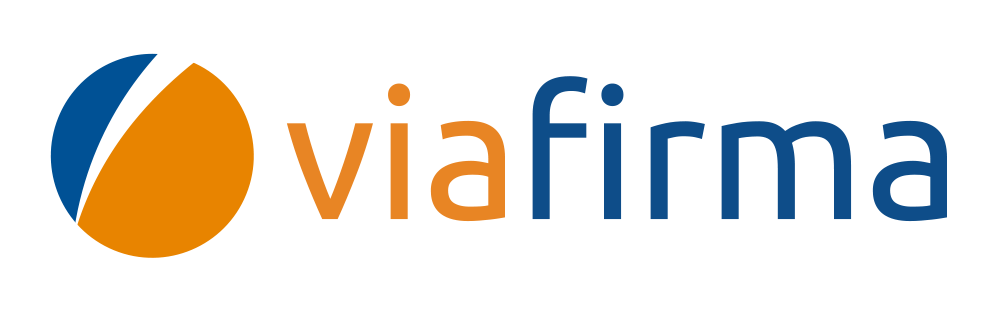

Configurar en Netcontent la integración con Viafirma
Paso 1
Necesita tener el proyecto de Viafirma vinculado Netcontent. Diríjase a la siguiente ruta:
C:\NETCONTENT\netcontent-webapi\Web.config
Cambie <add key="DomainApiUrlViafirma" value="https://sandbox.Viafirma.com/documents/api/v3/" /> LINEA: 30
Esta linea deja de tener funcionalidad.
Estos datos deben ser cambiados por los datos de su proyecto. Es necesario que se los propicie su proveedor de Netcontent.
<!--Viafirma-->
<add key="ViafirmaOAuthConsumerKey" value="l6VPNEoaH9avSSbz9xxbmmXXKGMnkc4KomUsWQgHYUZ2Z+fvWlHrFj0/I3MDhUBe" /> LINEA: 36
<add key="ViafirmaOAuthConsumerSecret" value="Dmibl6eocC767qFU/UmvcHWcw5F3c2IXSOC77VWyY4Y=" /> LINEA: 37
<add key="ViafirmaBasicKey" LINEA: 38 value="oS890yzfDemzIbNooVvswG10o9O/X11l3X9uVxDLuEucAkhJp/ALc8cf2qA6uLOALsUJfvQAWHyS1I1Rypn3KYQDIJEnXbOq1a+JF3sm6+4=" />
Paso 2
Debe ingresar a la BD y cambiar el nombre del Template de Firma referente al proyecto.
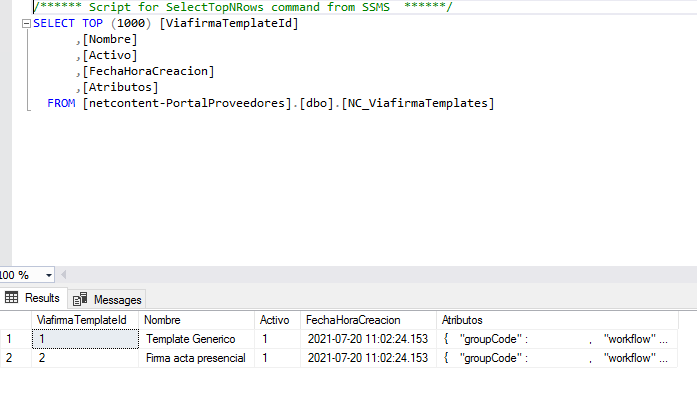
Modifique el "groupCode":"@@@@@" Dentro de la columna Atributos.
Configurar en Netcontent la firma de un Tipo de Expediente
Paso 1
Necesita tener un Tipo de Expediente. Para saber como crearlo puede consultar el siguiente enlace: Tipo de Expediente
El Tipo de Expediente a crear es uno estándar con campos según la regla de negocio que aplique y debe de tener un campo adjunto de nombre PAGE_IMAGE. No es necesario crear formularios.
Paso 2
Luego, necesita generar un flujo de trabajo de Tipo Principal. Con esto crearemos un bloque "Firma", el cual funciona para activar la operatoria de Viafirma. La configuración del mismo es la siguiente:
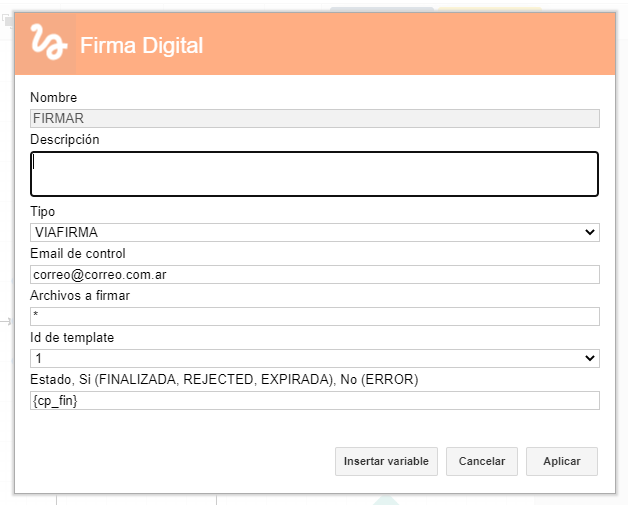
A modo de ejemplo se utiliza el siguen flujo:
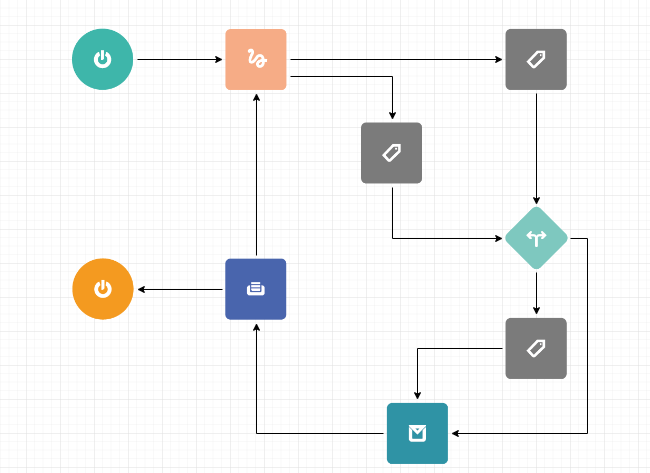
Como podemos ver, tenemos la caja de firma seguido del inicio. Este flujo en particular en una "Firma de Recursividad", el cual consta de registrar cada estado del documento firmado, avisar por un correo que el documento ya fue firmado o rechazado, según el estado devuelto por la plataforma Viafirma, y alojarlo en una bandeja manual para volver a firmarlo en caso de ser necesario.
Firma de un documento con Netcontent
Debe cargar un documento, para el Tipo de Expediente creado. Seleccione "Politica de Firma" para activar y la función de firma por "Viafirmar".
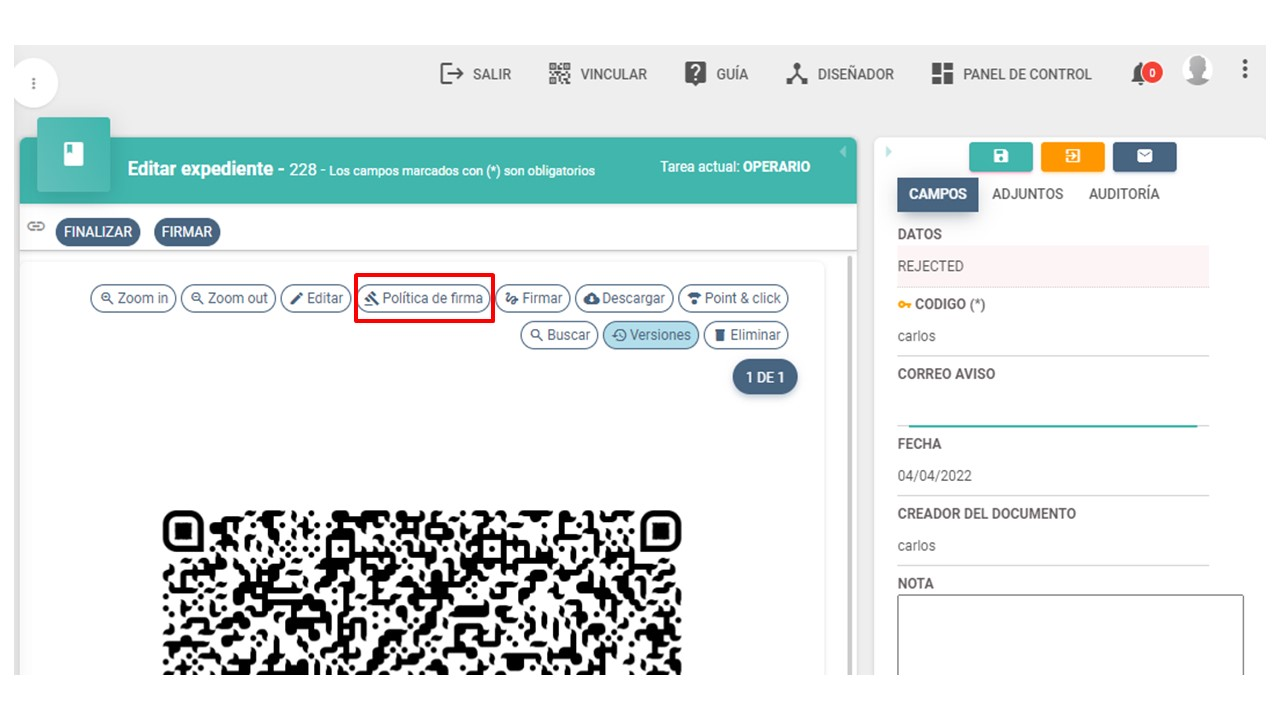
Puede ver la siguiente ventana:
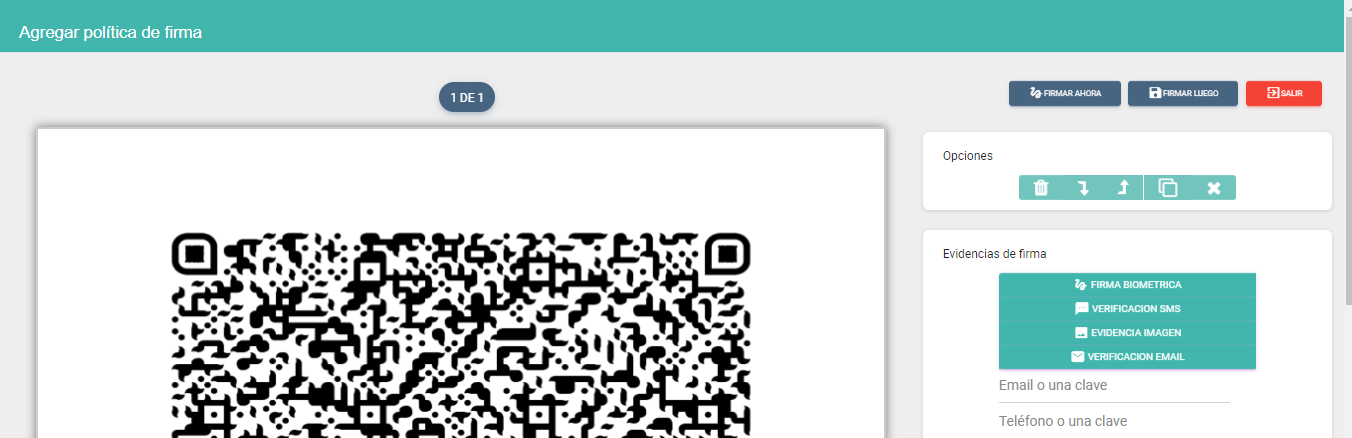
Nueva evidencia en la versión 2.0.6.2
Evidencia identidad
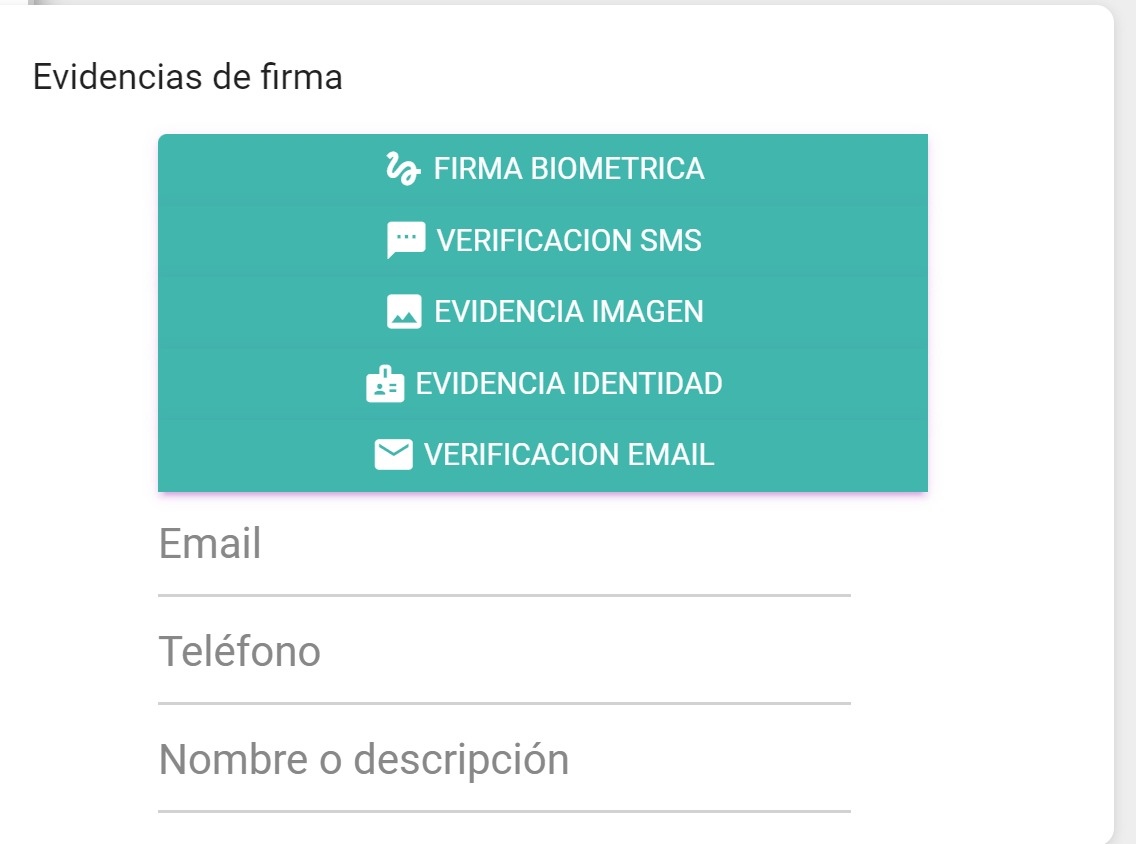
Puede colocar los correos de los firmantes y el tipo de firma a realizar. Dispone de las siguientes opciones:
- Firma biométrica
- Verificación SMS
- Evidencia imagen
- Evidencia identidad
- Verificación email
Para cada una de estas evidencias tiene que activar la función para que se firme el documento. Debe seleccionar la evidencia y el correo de la persona a firmar el documento. Para cada evidencia debe colocar un email relacionado a la misma. Se pueden colocar tantas evidencias como sean necesarias en el documento.
Recuerde que es importante que para cada correo relacionado a su evidencia deben de tener de carácter obligatorio una descripción o nombre en el campo "Nombre o Descripción".
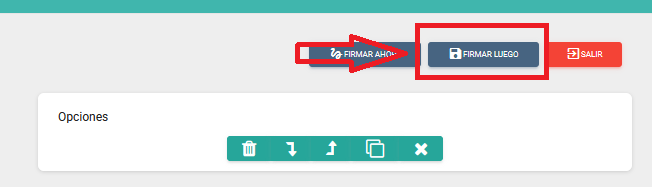
"Firmar Ahora" activa la firma automáticamente y lleva a la página de Viafirma para autenticar el documento mediante la evidencia marcada anteriormente.
"Firmar Luego" hace que el documento viaje por el flujo principal creado anteriormente. En el bloque de firma hace que Viafirma envíe un email a las personas seleccionadas como firmante según la evidencia seleccionada.
Firmar luego
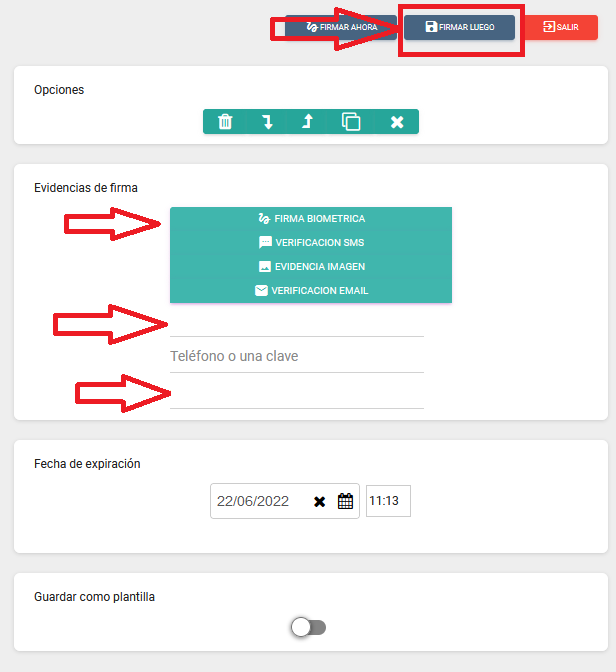
Luego de seleccione la persona firmante y la evidencia. Haga click en "Firmar luego". La ventana se cierra y se dirige a la ventana del Expediente:
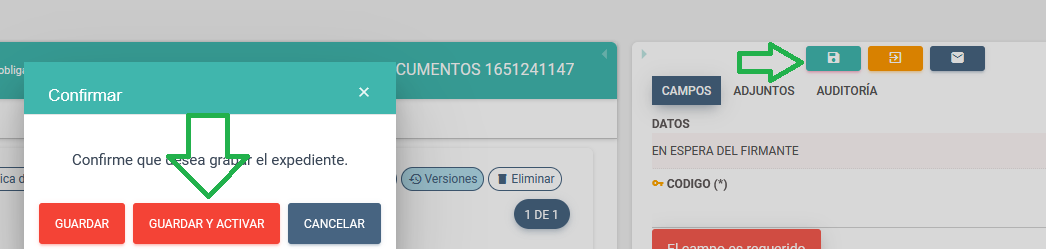
Seleccione "Guardar y activar" para que el documento viaje por el flujo principal de trabajo.
Luego de realizar todos esto pasos, recibirá un mail según la evidencia relacionada al correo electrónico. Tendrá un paso a paso para realizar la firma.
Ejemplo:
Vistas de la evidencia Identidad

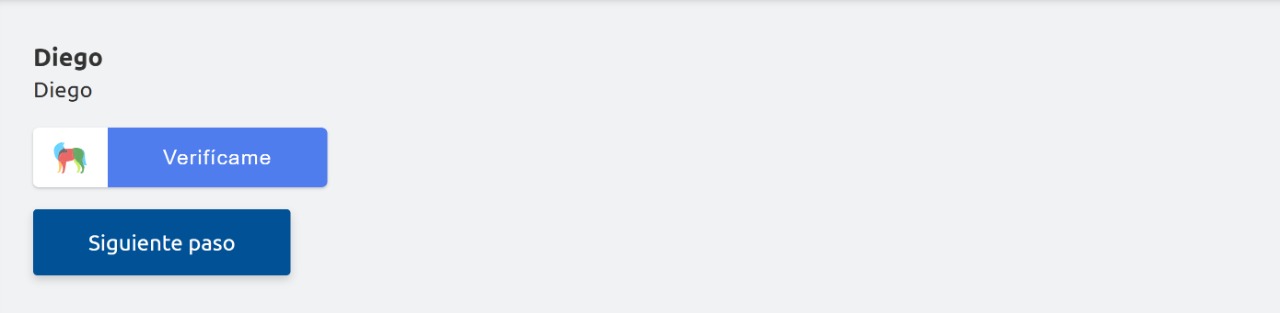
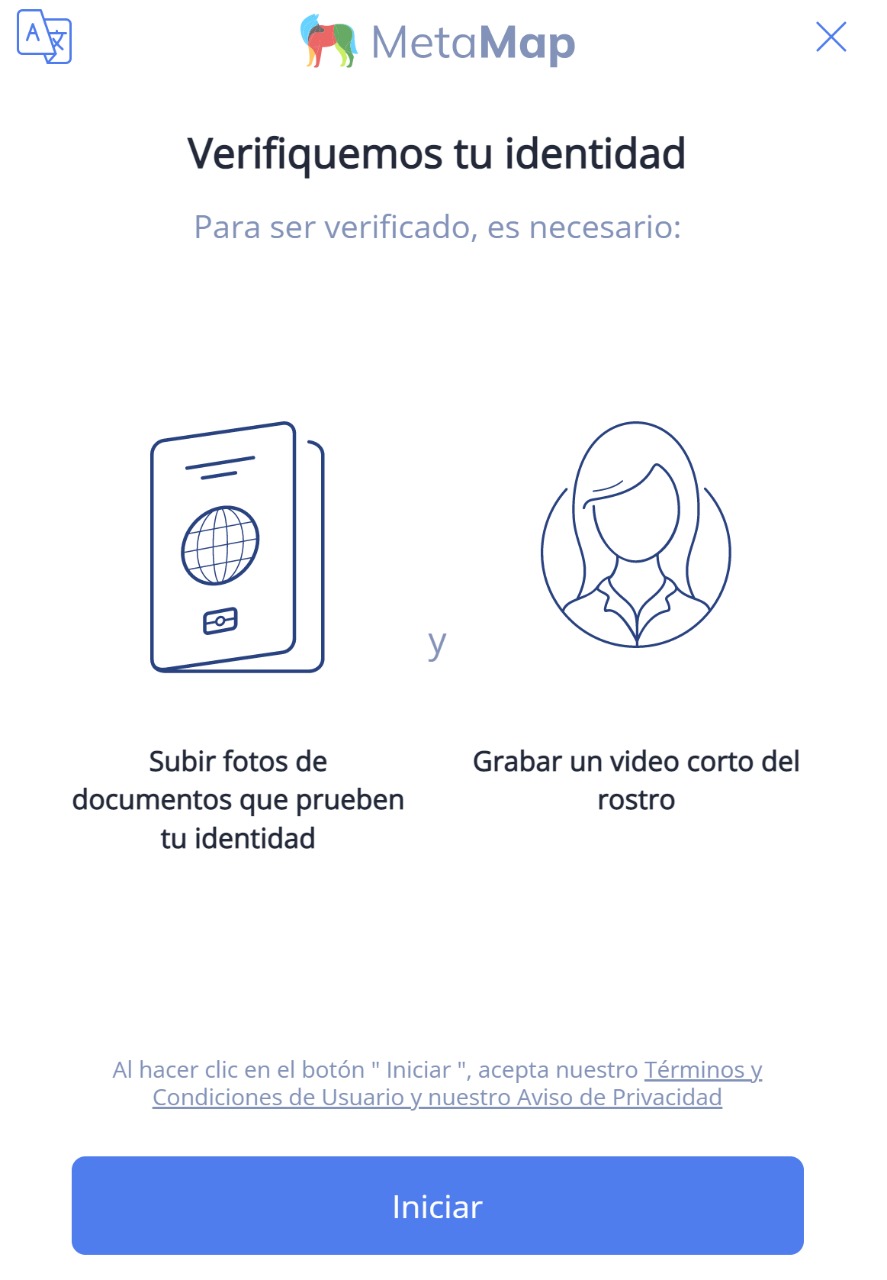
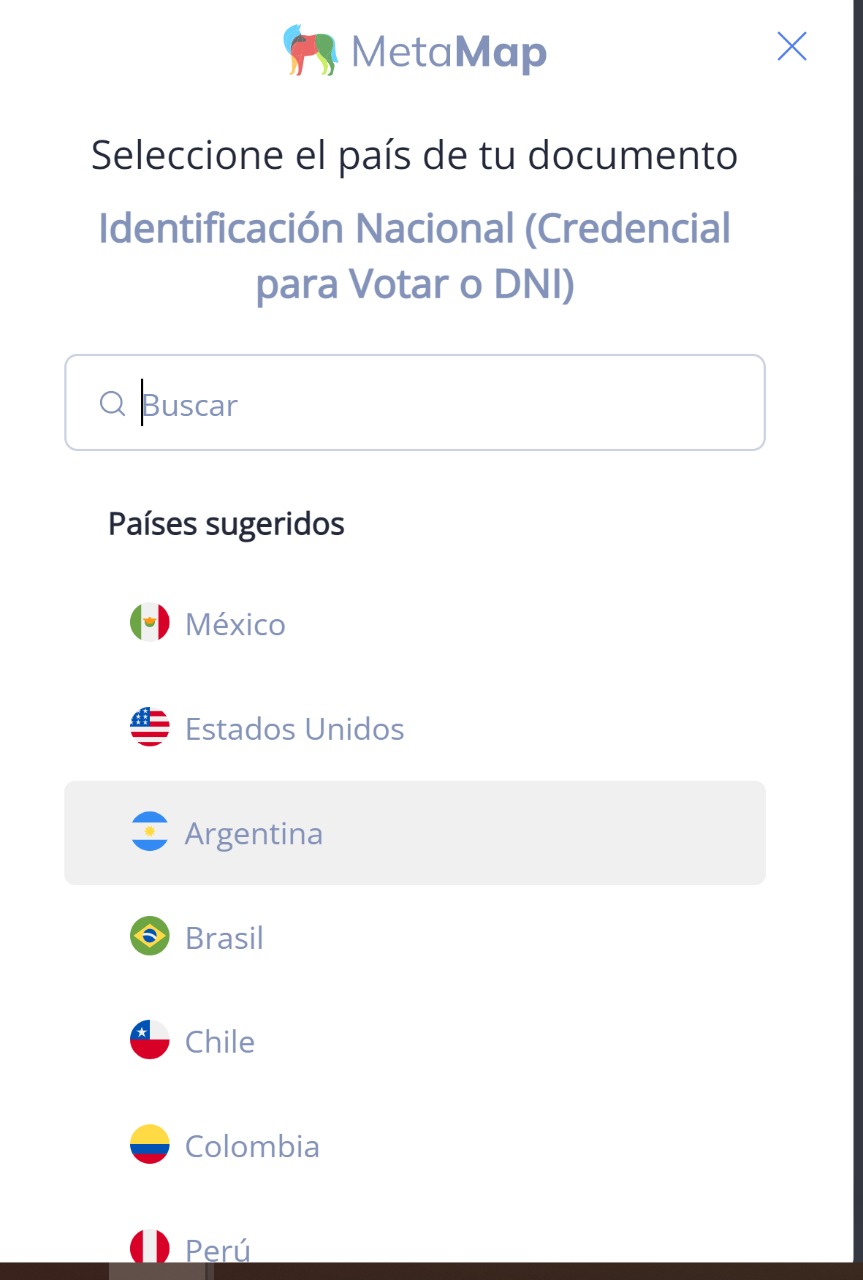
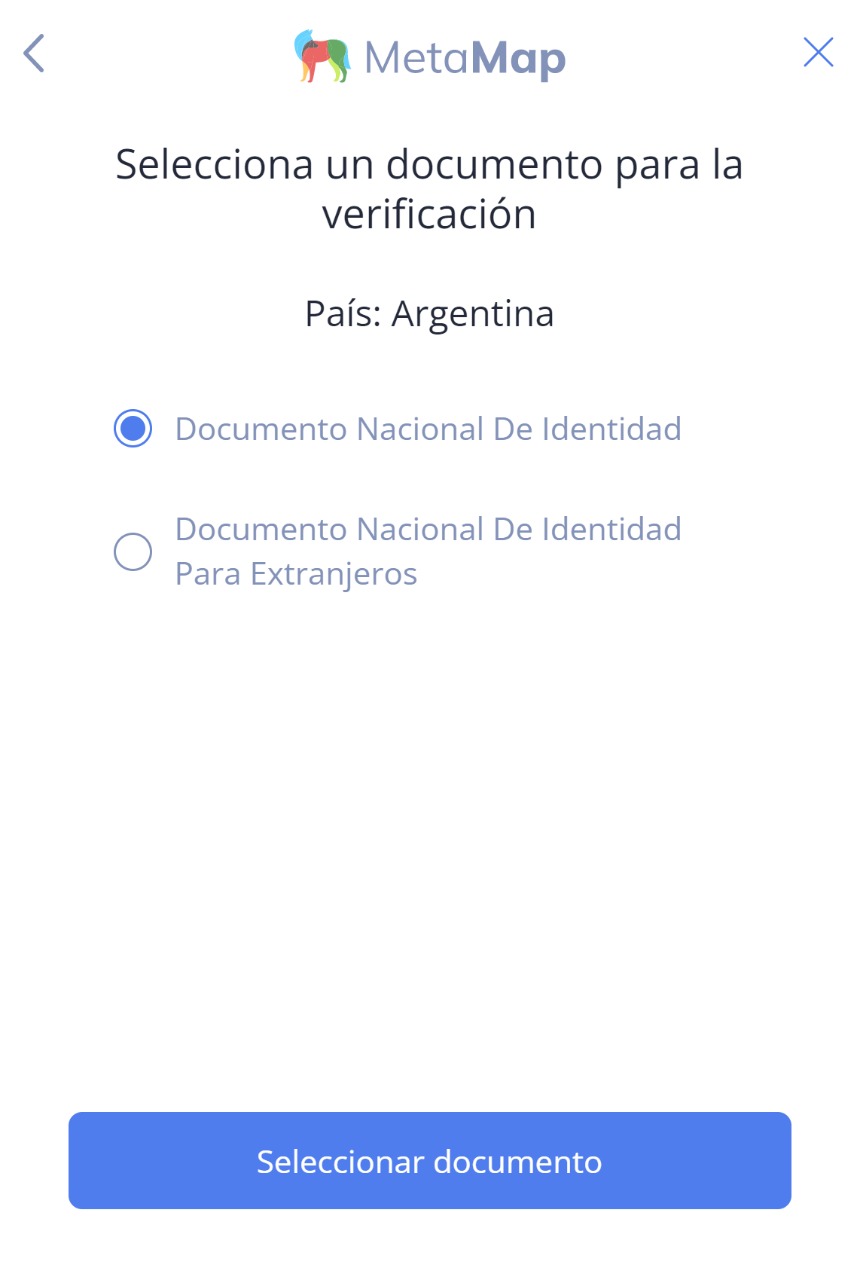
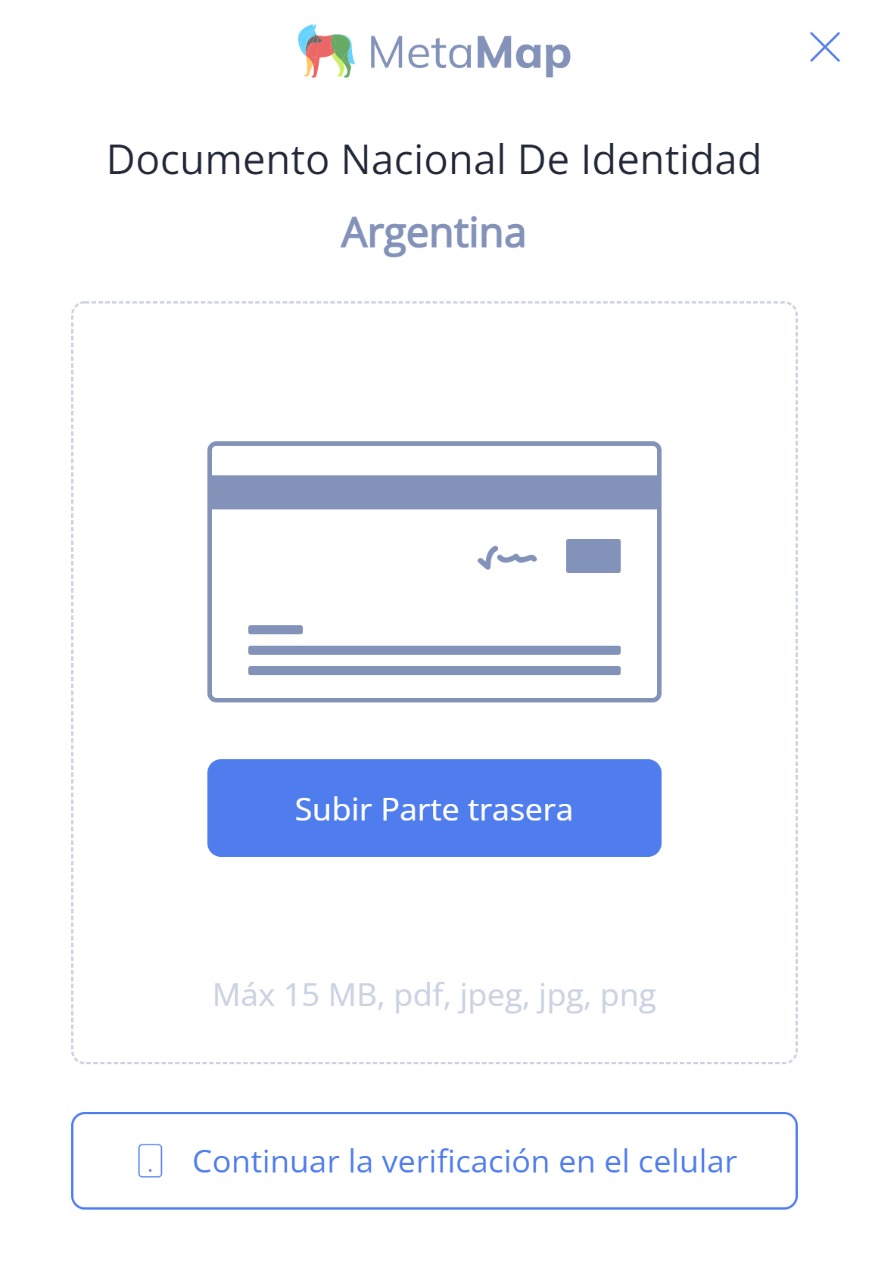
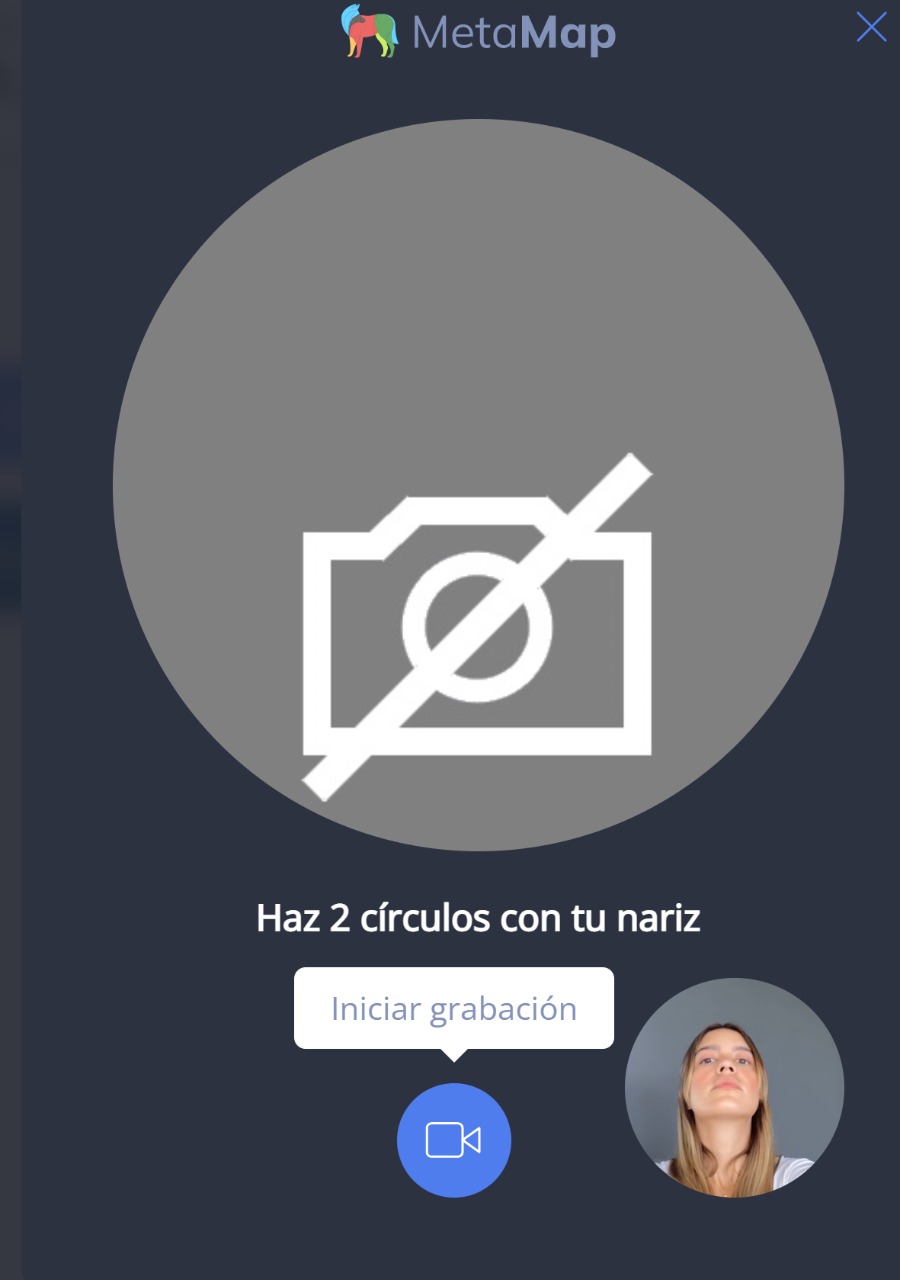
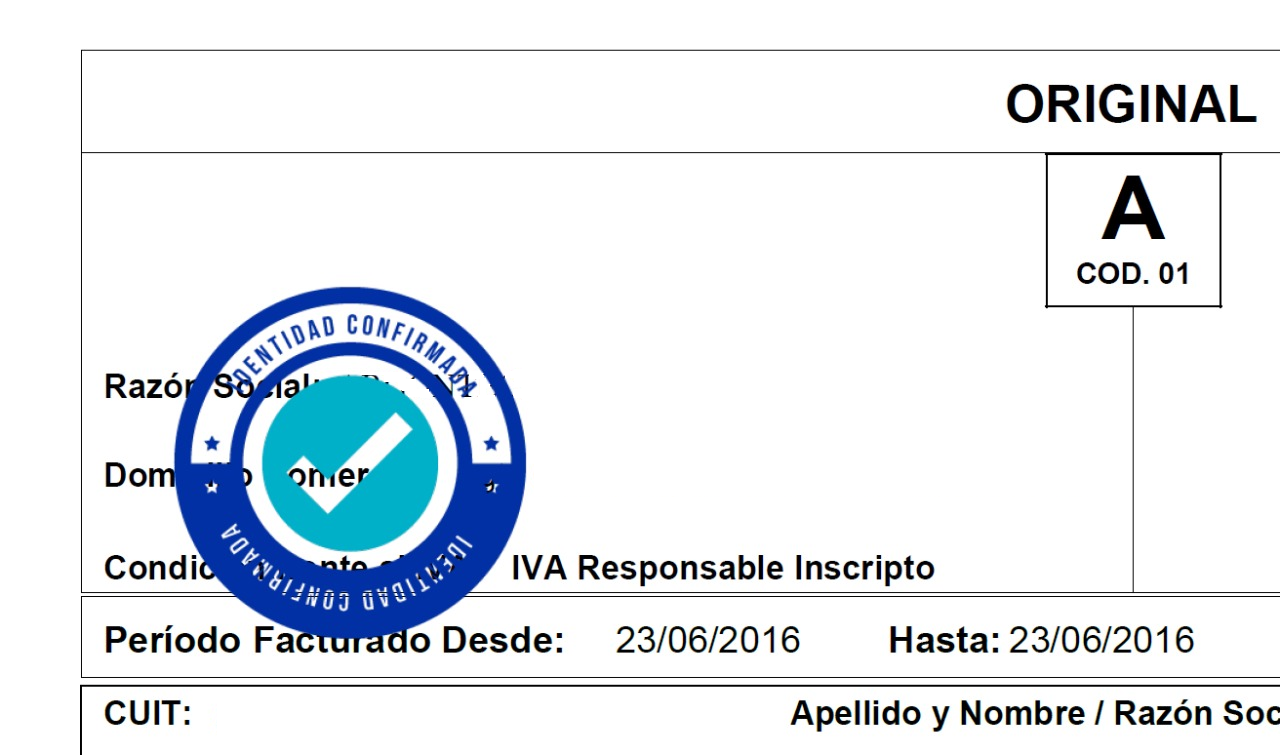
Creado con el Personal Edition de HelpNDoc: No permita que usuarios no autorizados vean sus archivos PDF: aprenda a establecer contraseñas